| Apache2のインストール (PC-UNIX編) |
Apache2のインストールメモです。特にここでは、 WebDAV機能を試すため、WebDAV対応でビルドします。 環境はRed Hat Linux 7.3、httpd-2.0.50です。
- Apacheのホームページ からリンクを辿り、httpd-2.0.50.tar.gz をダウンロードします。
- 適当なディレクトリで展開し、configure→make→make installです。
davモジュールの他に興味のある、rewriteモジュールも一緒につけてやりました。% sh configure --enable-dav --enable-rewrite --enable-so --enable-ssl % make # make install
| Apache2のインストール (Windows編) |
Windows XP Home EditionのPCで、Apache 2.0.50とApache 2.2.8を試しました。
またWindows 7 Home PremiumのPCで、Apache 2.2.14を試しました。
- まず、古いバージョンのApacheが入っていたら、 コントロールパネル→プログラムの変更と削除を使って、アンインストールする必要があります。
- Windows用にはコンパイル済みのバイナリが.msi(Windowsインストーラ)形式で配布されています。 総本山から 「Download」→「binaries」→「win32」と辿り、 apache_2_*_**-win32-x86-no_ssl.msiをダウンロードします。
- ダブルクリックするなどして起動すると一本道でインストールできます。 インストール位置は、ルートを例えば C:\Wintools\Apacheとすると、 実際のApache HTTP Serverのbinディレクトリは バージョン2.2の場合 C:\Wintools\Apache\bin、 バージョン2.0の場合 C:\Wintools\Apache\Apache2\bin のようになります。 インストールが完了すると、そのままタスクバーに常駐します。(ApacheMonitor.exe) このApache Monitorを使うと、「サービス」パネルを開かなくても、タスクバーで起動・停止・再起動ができます。
-
Webブラウザでhttp://localhost/
(インストール時にポートを80以外にした場合は http://localhost:{ポート番号}/)
にアクセスしてみます。
バージョン2.2の場合「It Works!」という文字だけのごくシンプルな画面が表示されます。
バージョン2.0の場合は「あなたの予想に反して、このページが見えているでしょうか?」 という画面が表示されます。
Apache.exe -k install Apache.exe -k uninstall |
| 基本的な設定 |
DocumentRootで文書のルートディレクトリを変更できます。 ここを変更すると、合わせて「Directory {ルート}」の部分のパスも変えてやらないと、 http://localhost/ にアクセスしたときに「Forbidden」などと表示されてしまいます。
| 文字化け解決のためのhttpd.confの設定 |
日本語を使った文書を配信したときに、ブラウザが文字セットを「ISO-8859-1」 だと勝手に判断して文字化けしてしまう (明示的にシフトJISや日本語EUCに変更すると、正しく表示できる)場合は、 httpd.confのAddDefaultCharsetを変更します。
AddDefaultCharset Shift_JIS #AddDefaultCharset EUC-JP #AddDefaultCharset ISO-8859-1 |
| セキュリティに関するhttpd.confの設定 |
●ディレクトリリスト表示の禁止
URLでディレクトリに直接アクセスされたとき、 デフォルトではディレクトリ内のファイルがリスト表示されますが、 これをしないようにするには、オプションの「Indexes」を削ります。
<Directory "/usr/local/apache2/htdocs">
#Options Indexes FollowSymLinks MultiViews
Options FollowSymLinks MultiViews
</Directory>
|
●特定のホスト・ネットワークからのみアクセスを許可する
<Directory "/usr/local/apache2/htdocs"> #Order allow,deny #Allow from all Order deny,allow Deny from all Allow from 192.168.1.251 192.168.1.252 127.0.0.1 </Directory> |
●HTTPレスポンスにOSやApacheの情報を含めないようにする
ServerTokens Prod |
●サーバが出力するエラーページ、FTPリストページなどにApacheのバージョンを表示しない
ServerSignature Off |
| その他のTips |
●Apache本体と一緒にコンパイルされているモジュールの一覧を表示する
「httpd -l」でリストできます。
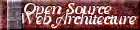

(first uploaded 2002/08/11 last updated 2009/12/16, URANO398)